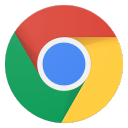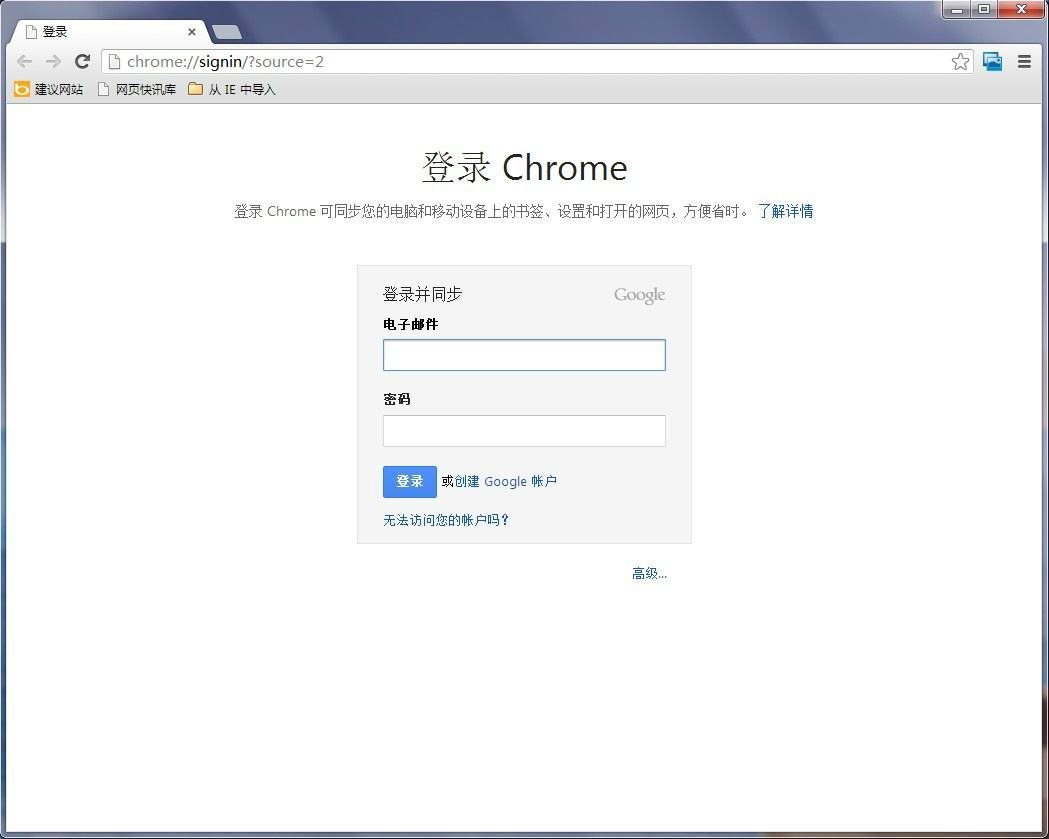谷歌浏览器(Chrome浏览器)是一款可让您更快速、轻松且安全地使用网络的浏览器,它的设计超级简洁,使用起来更加方便,谷歌浏览器能够让用户更快速、轻松且安全地浏览信息,而且界面简洁明了,一键搜索,操作非常简单。
内容详情
极速浏览网页!一个字就是快!
谷歌浏览器官方版使用WebKit引擎,且具备DNS预先截取功能和包含包含V8 Javascript虚拟机,用户无论是工作还是娱乐,谷歌浏览器都能保证用户打开网页速度快,下载软件速度快。
安全冲浪,安全上网
谷歌浏览器会自动为您提供安全保护,让用户在网上冲浪再不必畏手畏脚,极大程度的让用户免遭网上诱骗网站和危险网站等安全问题的侵害。
隐私保护
谷歌保护您的在线共享信息的同时,让您掌控自己的隐私信息。保证用户的信息更加安全,不易被泄露。
高效办公
谷歌浏览器具备快速显示答案、提供一键式翻译、在智能推荐文章等功能。从而给用户带来独一无二的体验。非常适合办公人员以及其他使用者使用。
插件功能
谷歌浏览器支持大量的插件应用,有官方插件也有个人开发者的插件,其中最有名的插件有油猴插件,暴力猴插件等等,用户可以根据自己需求进行插件的下载和安装。
功能介绍
1、能够让用户更快速、轻松且安全地浏览信息。
2、一键搜索,操作非常简单。
3、界面清晰明了。
4、谷歌浏览器会自动为您提供安全保护,让用户在网上冲浪再不必畏手畏脚。
5、基于谷歌账号的多端同步。
6、为Chrome 拥有一个非常丰富的网上应用商店,无论是办公、娱乐还是日常生活,各种扩展应有尽有。
操作说明
隐藏功能
下面列出一些google浏览器的about:页面,在地址栏输入下面的代码会有一些很实用的Chrome功能。
about:version - 显示当前版本 也可以是chrome-resource://about/
about:plugins - 显示已安装插件
about:histograms - 显示历史记录
about:dns - 显示DNS状态
about:cache, 重定向到 view-cache: 显示缓存页面
view-cache:stats - 缓存状态
about:stats - 显示状态
about:network - 很酷的网络工具(目前无法访问)
about:internets - 这应该算是一个彩蛋(目前无法访问)
chrome-resource://new-tab/ - 新标签页
chrome-resource://favicon/ - 目前chrome上无法访问
about:memory - 显示浏览器的内存占用状态(包括其他浏览器)
about:flags - 显示实验室功能
快捷键
Ctrl+N 打开新窗口
Ctrl+T 打开新标签页
Ctrl+Shift+N 在隐身模式下打开新窗口
Ctrl+Shift+B隐藏打开书签栏
Ctrl+O,然后选择文件 在谷歌浏览器中打开计算机上的文件
按住 Ctrl 键,然后点击链接 从后台在新标签页中打开链接,但您仍停留在当前标签页中
按住 Ctrl+Shift 键,然后点击链接 在新标签页中打开链接,同时切换到新打开的标签页
按住 Shift 键,然后点击链接 在新窗口中打开链接
Alt+F4 关闭当前窗口
Ctrl+Shift+T 重新打开上次关闭的标签页。谷歌浏览器可记住最近关闭的 10 个标签页。
将链接拖动到标签页内 在指定标签页中打开链接
将链接拖动到两个标签页之间 在标签页横条的指定位置建立一个新标签页,在该标签页中打开链接
Ctrl+1 到 Ctrl+8 切换到指定位置编号的标签页。您按下的数字代表标签页横条上的相应标签位置。
Ctrl+9 切换到最后一个标签页
Ctrl+Tab 或 Ctrl+PgDown 切换到下一个标签页
Ctrl+Shift+Tab 或 Ctrl+PgUp 切换到上一个标签页
Ctrl+W 或 Ctrl+F4 关闭当前标签页或弹出式窗口
Alt+Home 打开主页
Ctrl+Shift+B 打开和关闭书签栏
Ctrl+Shift+O 打开书签管理器
Ctrl+H 查看"历史记录"页
Ctrl+J 查看"下载"页
Shift+Escape 查看任务管理器
Shift+Alt+T 将焦点设置在工具栏上。使用键盘上的向右和向左箭头,可导航至工具栏上的不同按钮。
Ctrl+P 打印当前页
Ctrl+S 保存当前页
F5 重新加载当前页
Esc 停止加载当前页
Ctrl+F 打开"在网页上查找"框
点击鼠标中键或滚轮(只在谷歌浏览器测试版(只有英文版)中可用) 激活自动滚动。当您移动鼠标时,网页会根据鼠标的移动方向自动滚动。
Ctrl+F5 或 Shift+F5 重新加载当前页,但忽略缓存内容
按住 Alt 键,然后点击链接 下载链接
Ctrl+G 或 F3 查找与您在"在网页上查找"框中输入的内容相匹配的下一个匹配项
Ctrl+Shift+G 或 Shift+F3 查找与您在"在网页上查找"框中输入的内容相匹配的上一个匹配项
Ctrl+U 查看源代码
将链接拖动到书签栏 将链接加入书签
Ctrl+D 将当前网页加入书签
Ctrl++,或者按住 Ctrl 键并向上滚动鼠标滚轮 放大网页上的所有内容
Ctrl+-,或者按住 Ctrl 键并向下滚动鼠标滚轮 缩小网页上的所有内容
Ctrl+0 将网页上的所有内容都恢复到正常大小
Ctrl+Shift+I 开发人员工具
Ctrl+Shift+J JavaScript 控制台
Ctrl+Shift+Del 清除浏览数据
F1 帮助
常见问题
一、谷歌浏览器怎么登陆账号?
打开谷歌浏览器,点击左上角的应用,然后再点击右上角的登录,输入自己的账号密码就可以了。
二、谷歌浏览器怎么截图?
进入设置界面,在弹出的菜单中再打开“扩展程序”,打开浏览器网上应用店,在应用里面搜索“截图”选择一款合适的点击“添加到...”,安装成功后就可以使用截图功能了。
三、谷歌浏览器如何恢复误关闭网页?
在使用谷歌浏览器遇到过需要恢复误关闭网页的情况时有两种方法解决。①按住快捷键ctrl+T 就能恢复之前误关的网页,②打开谷歌浏览器的历史记录,找到自己要恢复的网页点击即可恢复。